outlook定时发送邮件
1、填写电子邮件信息
打开Outlook客户端,点击“新建电子邮件”,填写自己需要发送的电子邮件信息。

2、进入邮件属性设置页面
填写完邮件内容后,点击“选项”标签下的“延迟传递”,进入邮件属性设置页面。

3、设置要定时发送的日期和时间
勾选“传递不早于”,并且设置要定时发送的日期和时间,点击“关闭”按钮关闭对话框。

4、依次点击“文件”“选项”
回到Outlook主页面,依次点击“文件”“选项”。

5、点击“发送/接收”按钮
点击左侧“高级”标签,找到“发送/接收”按钮,点击“发送/接收”按钮。
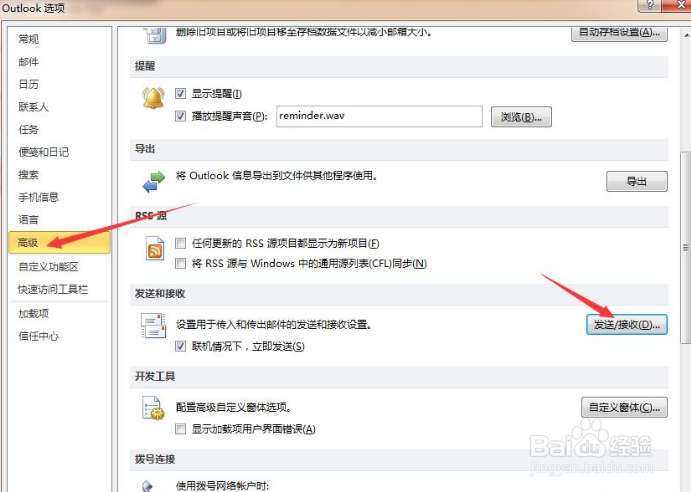
6、勾选并设置安排自动
在弹出的“发送/接收组”对话框中,勾选并设置“安排自动发送/接收的时间间隔”选项即可。
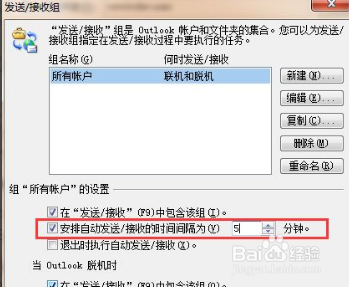
声明:本网站引用、摘录或转载内容仅供网站访问者交流或参考,不代表本站立场,如存在版权或非法内容,请联系站长删除,联系邮箱:site.kefu@qq.com。
阅读量:153
阅读量:86
阅读量:178
阅读量:155
阅读量:191